Dalam tutorial ini, saya akan menunjukkan cara menyiapkan klien OpenLDAP menggunakan Debian 10 Buster. Sebelum menggunakan panduan ini, pastikan Anda telah menginstal server OpenLDAP di node atau server lain yang dapat dihubungkan dengan klien.
Untuk tutorial ini, saya akan menggunakan Debian 10 dengan RAM 1GB dan ruang disk 15GB. Juga, Anda harus memiliki hak akses root.
Apa yang akan kami lakukan
- Instal dan Konfigurasikan Paket Klien OpenLDAP
- Mengatur Sakelar Layanan Nama (nsswitch)
- Menyiapkan Otentikasi dan Sesi Pam
- Pengujian
Langkah 1 - Instal dan Konfigurasikan Paket Klien OpenLDAP
Pertama, kita akan menginstal paket LDAP di sisi klien. Kami akan menginstal paket libnss dan libpam untuk klien ldap.
Selama instalasi paket klien ldap, Anda akan diminta untuk beberapa konfigurasi, termasuk alamat server ldap, DN dasar ldap, dan kata sandi untuk pengguna admin ldap.
Instal paket ldap untuk klien menggunakan perintah apt di bawah ini.
sudo apt install libnss-ldap libpam-ldap ldap-utils
Instal libnss-ldap
Sekarang Anda akan dimintai alamat IP server LDAP. Ketik alamat IP server LDAP/LDAPS Anda dan pilih 'OK'.
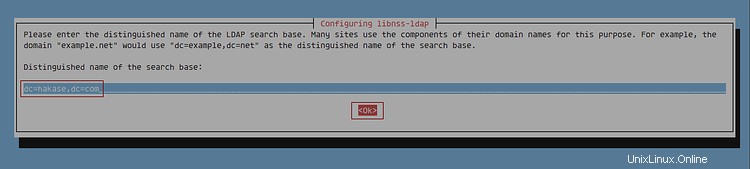
Ketik DN dasar server LDAP Anda dan pilih 'OK'.
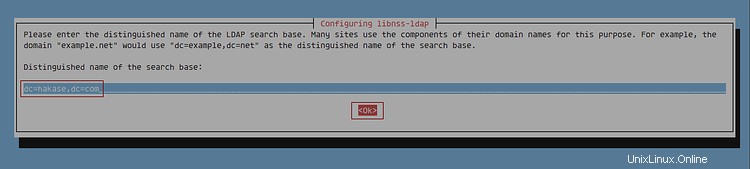
Sekarang tentukan versi protokol LDAP ke '3' dan pilih 'OK'.
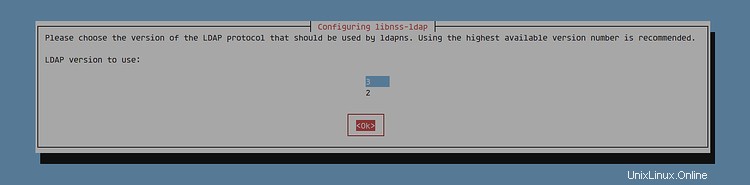
Ketik pengguna root LDAP default (default adalah admin) dan pilih 'OK' lagi.
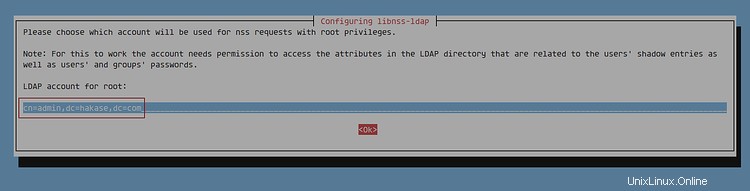
Sekarang ketikkan kata sandi untuk pengguna admin default.
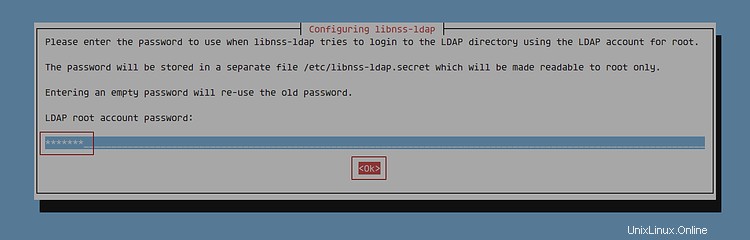
Untuk konfigurasi NSSwitch, pilih 'OK'.
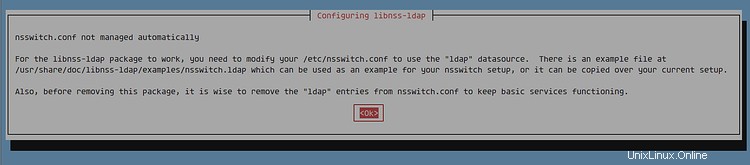
Instal libpam-ldap
Selanjutnya, izinkan pengguna admin ldap untuk menyukai pengguna root dengan memilih 'Ya'.

Untuk kata sandi login basis data LDAP, saya memilih 'Tidak' dalam kasus saya.

Sekarang ketik lagi pengguna admin default untuk server LDP dan pilih 'OK'.
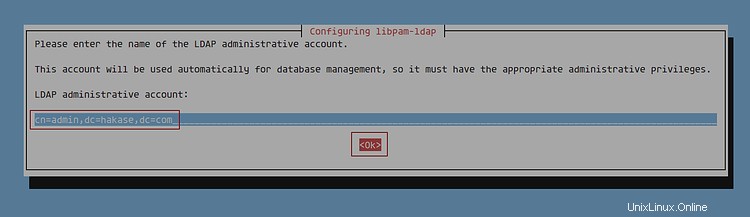
Ketik kata sandi admin dan pilih 'OK' lagi.
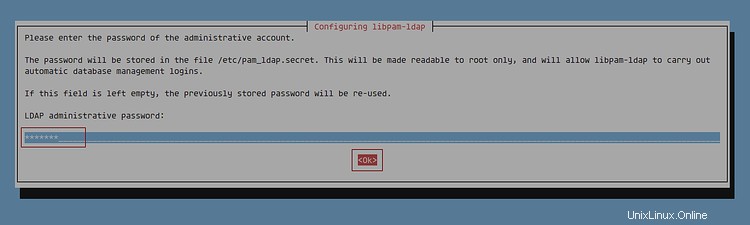
Langkah 2 - Siapkan Sakelar Layanan Nama (nsswitch)
Pada langkah ini, kita akan memodifikasi konfigurasi NSSwitch '/etc/nsswitch.conf' untuk menggunakan ldap sebagai sumber data.
Edit konfigurasi '/etc/nsswitch.conf' menggunakan editor vim.
vim /etc/nsswitch.conf
Sekarang ubah baris detail persis seperti di bawah ini.
passwd: compat ldap
group: compat ldap
shadow: compat ldap
Simpan dan tutup.
Sekarang NSSwitch akan mengulang informasi untuk otentikasi pengguna ke server ldap.
Langkah 3 - Siapkan Otentikasi dan Sesi Pam
Pada langkah ini kita akan mengatur otentikasi kata sandi pam dengan menonaktifkan modul 'use_authok' dan menambahkan sesi pam opsional untuk membuat direktori home secara otomatis.
Modul 'use_authtok' tidak akan meminta kata sandi baru kepada pengguna, dan modul 'pam_mkhomedir' akan secara otomatis membuat direktori home untuk pengguna ldap.
Untuk sandi otentikasi pam, edit konfigurasi '/etc/pam.d/common-password' menggunakan editor vim.
vim /etc/pam.d/common-password
Hapus opsi 'use_authtok' pada konfigurasi modul password 'pam_ldap' seperti di bawah ini.
password [success=1 user_unknown=ignore default=die] pam_ldap.so try_Step 4 - Testingfirst_pass
Simpan dan tutup.
Selanjutnya, edit konfigurasi sesi pam '/etc/pam.d/common-session'.
vim /etc/pam.d/common-session
Tambahkan konfigurasi modul 'pam_mkhomedir' di bawah ini.
session optional pam_mkhomedir.so skel=/etc/skel umask=077
Simpan dan tutup.
Hasilnya, Anda telah menyiapkan modul PAM untuk otentikasi dan konfigurasi sesi.
Sekarang reboot klien Debian.
sudo reboot
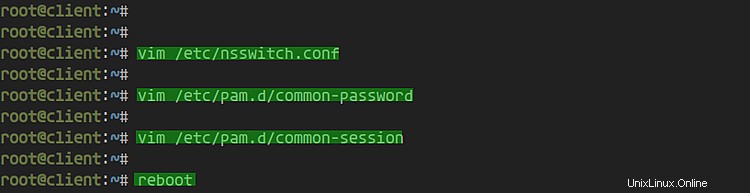
Langkah 4 - Pengujian
Untuk menguji penginstalan dan konfigurasi klien OpenLDAP, masuk ke sistem klien menggunakan pengguna yang disediakan oleh server OpenLDAP.
Masuk menggunakan 'olaf' pengguna yang tersedia di server OpenLDAP.
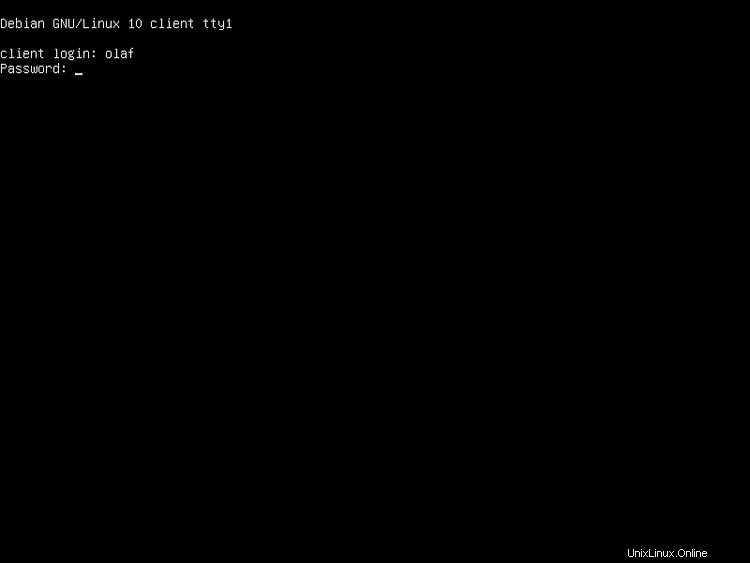
Setelah pengguna 'olaf' masuk, direktori home pengguna baru untuk pengguna tersebut akan dibuat secara otomatis.
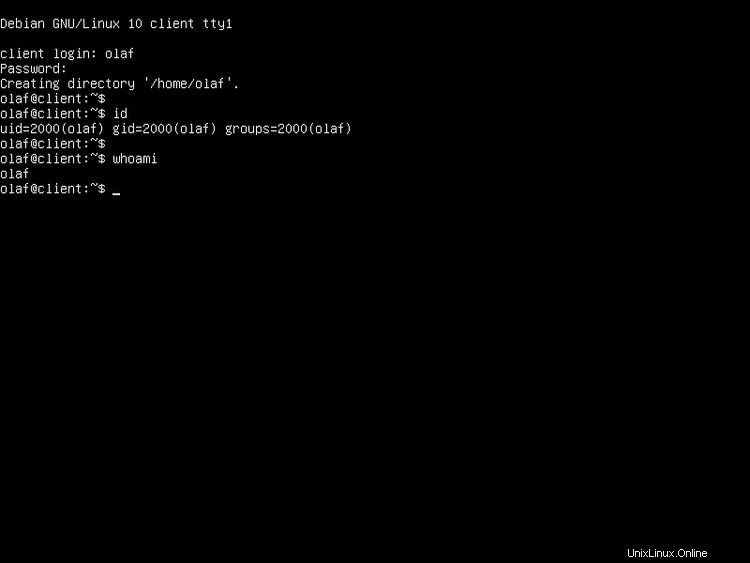
Hasilnya, penginstalan dan konfigurasi klien OpenLDAP di Debian 10 telah berhasil diselesaikan.